Память компьютера – один из самых важных его компонентов. От скорости работы оперативной памяти зависит эффективность работы всей системы. Поэтому необходимо знать, какой тип чипов памяти установлен на вашем компьютере, чтобы понять, насколько он соответствует вашим требованиям и потребностям, а также понять, нужно ли его обновлять.
Обычно тип чипов памяти указывается в спецификациях вашего компьютера. Однако, бывает так, что эта информация отсутствует или вы ее не знаете. В этом случае вам придется использовать несколько способов, чтобы узнать тип чипов памяти на компьютере. Сейчас мы расскажем вам о наиболее распространенных и доступных методах.
Первый способ – использовать командную строку. Для этого откройте "Пуск", найдите в нем "Командную строку" и нажмите на нее правой кнопкой мыши. В открывшемся контекстном меню выберите "Запустить от имени администратора". После этого в появившемся окне командной строки введите "wmic MEMORYCHIP get BankLabel, Capacity, MemoryType, TypeDetail" и нажмите "Enter". В результате вам будет показана информация о всех установленных чипах памяти, включая их тип.
Как определить тип чипов памяти на компьютере

Чтобы определить тип чипов памяти на компьютере, вам понадобится выполнить несколько простых шагов. Важно отметить, что тип чипов памяти может влиять на производительность вашего компьютера, поэтому знание этих характеристик может быть полезным при апгрейде вашей системы.
1. Откройте корпус компьютера и обратите внимание на модули памяти. Они обычно находятся на материнской плате, которая выглядит как большая плата с разными компонентами.
2. Посмотрите на эти модули памяти и найдите надписи на них. Обычно на металлической пластине можно найти информацию о производителе, модели и емкости каждого модуля памяти.
3. Если вы видите надпись DDR, DDR2, DDR3 или DDR4, это означает, что у вас установлены модули памяти соответствующего типа. DDR означает двойное расширение данных, а номер после DDR указывает на версию.
4. Если вы не видите надписи DDR, но видите надписи SDRAM или RDRAM, это означает, что у вас установлены модули памяти старого поколения. SDRAM означает синхронную динамическую память, а RDRAM означает Rambus динамическую память.
5. Если у вас установлены модули памяти нового поколения, вы можете увидеть также надписи PCX или PCX-YYYY, где X указывает на поколение, а YYYY указывает на пропускную способность. Например, PC2-6400 означает DDR2 память с пропускной способностью 6400 МБ/с.
6. Если надписи нет или вы не можете их прочитать, вы можете использовать программное обеспечение, такое как CPU-Z или Speccy, чтобы получить информацию о типе чипов памяти и их характеристиках.
Помните, что тип чипов памяти является важным фактором при выборе новых модулей памяти для вашего компьютера. Установка модулей памяти неправильного типа может привести к неполадкам и несовместимости с вашей системой. Поэтому перед покупкой новых модулей памяти рекомендуется ознакомиться с рекомендациями производителя вашего компьютера или материнской платы.
Теперь, когда вы знаете, как определить тип чипов памяти на компьютере, вы можете принять меры для улучшения производительности своей системы или замены устаревших модулей памяти на более новые и быстрые.
Почему важно знать тип чипов памяти

- Совместимость: Разные типы чипов памяти имеют различные параметры и скорости работы. Знание типа чипов памяти поможет вам выбрать подходящую оперативную память, которая будет совместима с вашей системой и обеспечит максимальную производительность.
- Расширение памяти: Если вы планируете увеличить объем оперативной памяти на своем компьютере, то знание типа чипов памяти поможет вам выбрать правильные модули памяти для расширения системы. Неправильный выбор модулей может привести к несовместимости и проблемам при работе.
- Обслуживание и ремонт: В случае неисправности или необходимости замены модулей памяти, знание идентификационных данных и типа чипов памяти может значительно упростить процесс обслуживания и ремонта. Это позволит вам быстро найти подходящие модули памяти и заменить их без дополнительных проблем.
- Улучшение производительности: Выбор правильного типа и скорости чипов памяти может значительно повлиять на производительность компьютера. Знание типа чипов памяти позволит вам выбрать модули памяти, которые будут оптимально соответствовать требованиям вашей системы и обеспечить максимальные показатели производительности.
Методы определения типа чипов памяти

Существуют несколько способов, с помощью которых можно определить тип установленных на компьютере чипов памяти:
1. Использование программного обеспечения. Существуют специальные программы, которые позволяют получить информацию о типе памяти компьютера. Некоторые из них, например, CPU-Z или Speccy, могут считывать данные о типе памяти непосредственно с модулей памяти или из системной информации компьютера.
2. Просмотр информации в BIOS. В некоторых случаях можно определить тип памяти, зайдя в BIOS компьютера. В настройках BIOS обычно есть раздел, где отображается информация о установленных на компьютере модулях памяти.
3. Визуальный осмотр модулей памяти. Часто на модуле памяти нанесена маркировка или надпись, которая позволяет определить его тип. Например, DDR3 или DDR4. Однако при таком методе определения стоит быть внимательным и учесть возможность наличия подделок с неверной маркировкой.
При выборе способа определения типа чипов памяти необходимо учитывать свои знания и навыки в области компьютерной техники, а также доступность необходимых инструментов и программного обеспечения.
Проверка типа чипов памяти с помощью BIOS

Чтобы проверить тип чипов памяти с помощью BIOS, выполните следующие действия:
- Перезагрузите компьютер и включите его. На старте появится сообщение с инструкциями по доступу в BIOS (обычно это клавиша Delete или F2). Нажмите соответствующую клавишу, чтобы зайти в BIOS.
- В BIOS найдите раздел, связанный с памятью. Название этого раздела может отличаться в зависимости от версии BIOS и производителя материнской платы.
- В разделе памяти вы увидите информацию о типах установленной памяти. BIOS покажет вам значения, такие как DDR3, DDR4 и т. д.
- Обратите внимание на информацию о частоте памяти. Она будет указана рядом с типом памяти. Например, DDR4-2400 означает, что у вас установлена память DDR4 с частотой 2400 МГц.
- Запишите информацию о типе и частоте памяти, чтобы быть в курсе при приобретении и установке новых чипов.
Проверка типа чипов памяти с помощью BIOS позволит вам точно определить, какие чипы памяти совместимы с вашим компьютером и выбрать правильный тип для апгрейда. Учтите, что если вы не уверены в своих навыках работы с BIOS или не знаете, как изменить настройки, лучше обратиться за помощью к специалисту или почитать дополнительные руководства.
Использование специализированных программ для определения типа чипов памяти
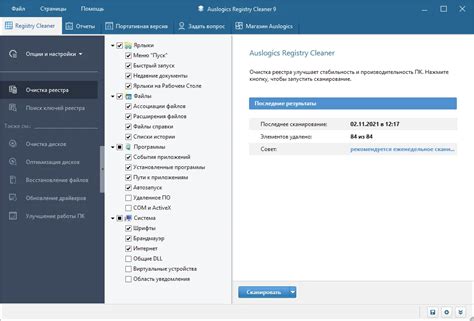
Одной из таких программ является CPU-Z. Она позволяет не только определить тип чипов памяти, но и получить информацию о других компонентах компьютера, таких как процессор, материнская плата и видеокарта. CPU-Z может быть загружена с официального сайта разработчика и установлена на ваш компьютер.
После установки CPU-Z запустите программу и перейдите на вкладку "Memory". Здесь вы найдете подробную информацию о чипах памяти, такую как производитель, модель, объем и скорость. Также вы увидите тип памяти, который может быть DDR3, DDR4 или другим.
Еще одной полезной программой является Speccy, которая также предоставляет информацию о различных компонентах компьютера, включая чипы памяти. Speccy имеет простой и понятный интерфейс, который отображает информацию о чипах памяти в разделе "Memory". Здесь вы найдете такую же информацию, как и в CPU-Z.
Обратите внимание, что некоторые программы, такие как CPU-Z и Speccy, могут предоставлять более подробную информацию, если вы запустите их с правами администратора. Также стоит учитывать, что информация, предоставляемая этими программами, может зависеть от их версии и обновлений, поэтому рекомендуется использовать последние доступные версии.
Проверка типа чипов памяти с помощью системной информации Windows

Для того чтобы узнать тип чипов памяти на компьютере, можно воспользоваться системной информацией Windows. Этот метод предоставляет детальные сведения о технических характеристиках компьютера, включая информацию о типе установленной памяти. Вот как это можно сделать:
- Откройте меню "Пуск" и выберите "Системная информация".
- В окне "Системная информация" найдите раздел "Компоненты" и разверните его.
- Выберите пункт "Память".
- В правой части окна вы увидите информацию о типе установленной памяти, включая производителя и модель.
Обратите внимание, что системная информация может отображаться немного по-разному в различных версиях Windows. Тем не менее, в основном она предоставляет схожие сведения о типе чипов памяти.
Примечание: Если вся системная информация не отображается в окне "Системная информация", возможно, ее нужно развернуть или прокрутить вниз. Также учтите, что в некоторых случаях системные утилиты могут не распознавать определенные модели памяти, особенно устаревшие или редкие.
Определение типа чипов памяти с помощью физической инспекции

Если у вас нет доступа к информации о типе чипов памяти на компьютере, вы можете определить их тип с помощью физической инспекции. Для этого вам понадобится открыть корпус компьютера и обратить внимание на маркировку чипов памяти.
Чтобы определить тип чипов памяти, выполните следующие шаги:
- Выключите компьютер и отключите его от источника питания.
- Откройте корпус компьютера. Обычно это делается путем откручивания боковой панели или снятия верхней крышки.
- Найдите плату памяти на материнской плате. Обычно она находится рядом с процессором.
- Осмотрите чипы памяти на плате. На них должна быть указана маркировка, которая указывает на тип чипа памяти.
- Запишите маркировку чипов памяти. Обычно она состоит из буквенно-цифровой комбинации, например, DDR3 или DDR4.
После того, как вы определили тип чипов памяти, вы сможете использовать эту информацию для определения их совместимости с другими компонентами компьютера или для улучшения памяти, если это необходимо.
Рекомендации по выбору и замене чипов памяти

Выбор и замена чипов памяти могут значительно повысить производительность вашего компьютера. Вот несколько рекомендаций, которые помогут вам сделать правильный выбор и успешно заменить чипы памяти:
1. Определите подходящий тип чипов памяти:
Перед покупкой новых чипов памяти важно определиться с их типом. Некоторые компьютеры поддерживают только определенные типы памяти, поэтому вам следует обратиться к документации или производителю компьютера, чтобы узнать, какой тип памяти подходит именно для вашего устройства.
2. Узнайте максимальное количество памяти:
Прежде чем делать покупку, узнайте максимальное количество памяти, которое поддерживает ваш компьютер. Это поможет вам определиться с объемом памяти, который вам необходим.
3. Определитесь с объемом памяти:
Решите, какой объем памяти вам нужен. Учитывайте виды задач, которые вы выполняете на компьютере. Если вы играете в игры или работаете с множеством программ одновременно, вам может понадобиться больше памяти.
4. Сделайте маркировку чипов памяти:
Перед заменой старых чипов памяти отметьте их, чтобы знать, какие чипы нужно заменить. Маркировка поможет вам избежать путаницы и неправильной установки новых чипов.
5. Отключите питание и соблюдайте правила безопасности:
Перед заменой чипов памяти убедитесь, что компьютер выключен, отключен от сети и не подключен к другим устройствам. Следуйте инструкции по замене чипов, предоставляемой производителем устройства или чипов памяти. Будьте осторожны и делайте все манипуляции аккуратно, чтобы не повредить другие компоненты компьютера.
Следуя этим рекомендациям, вы без проблем сможете выбрать и заменить чипы памяти на своем компьютере. Такая процедура может существенно улучшить его производительность и общую работу.